Excel对不等的合并单元格进行个数统计的操作
1、看动图演示。
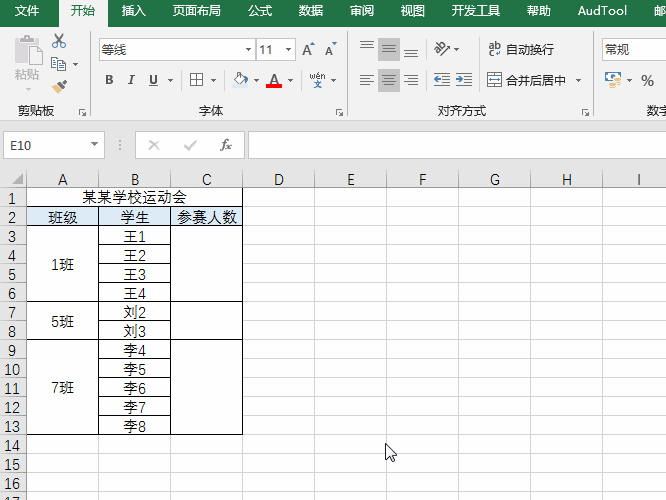
2、选择方方格子按钮。
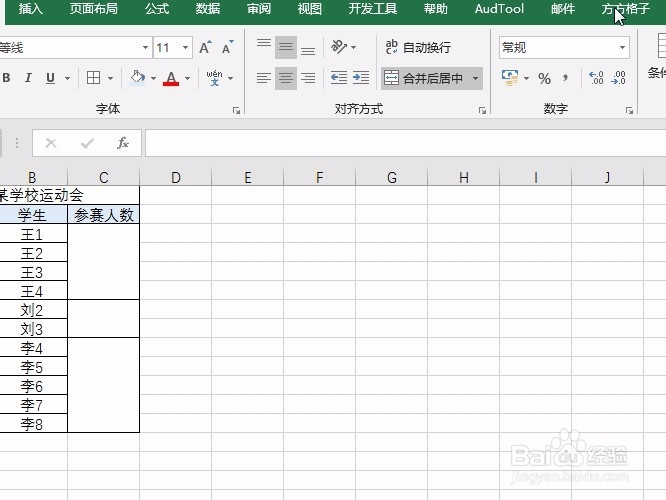
3、选择统计与分析命令。
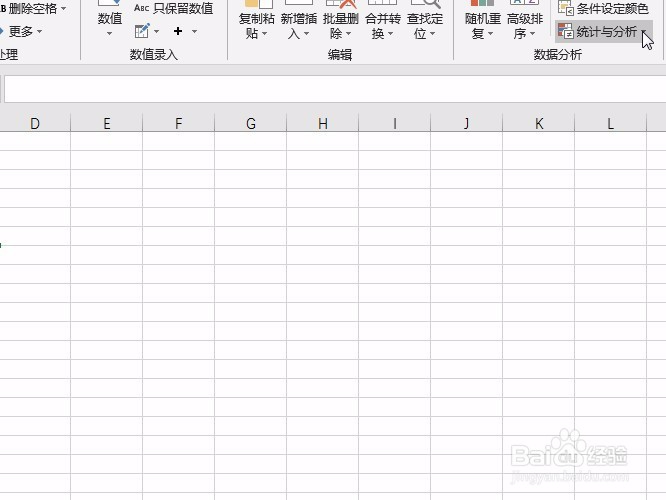
4、选择合并单元格求和的操作。

5、弹出对话框,选择数据区域拉选按钮。

6、弹出对话框啦,选学生列。
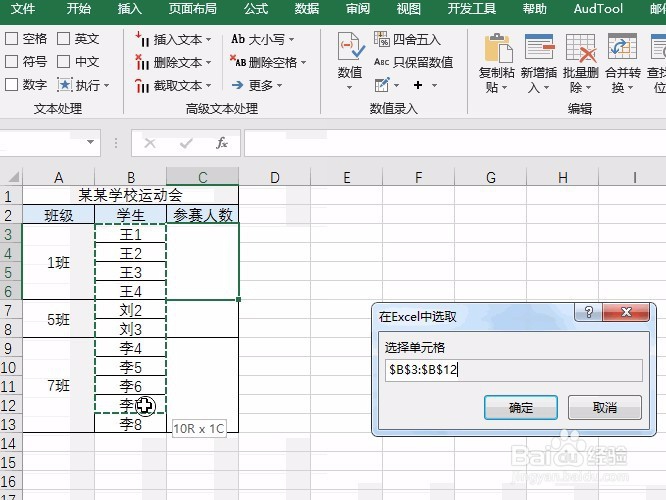
7、选择合并区域拉选按钮。
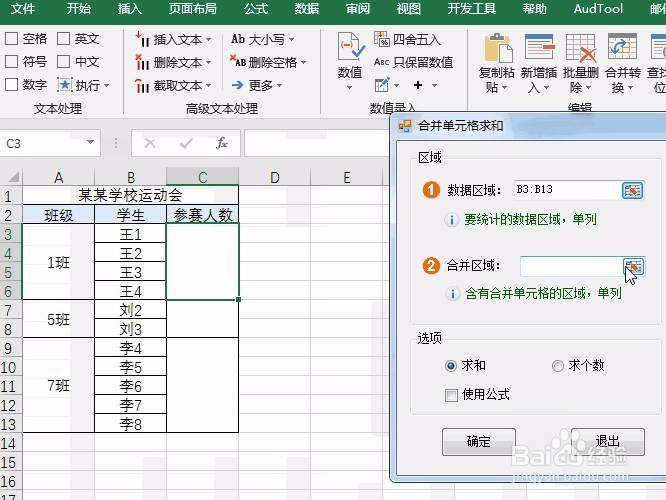
8、弹出对话框,选择参赛人数,合并单元格列。
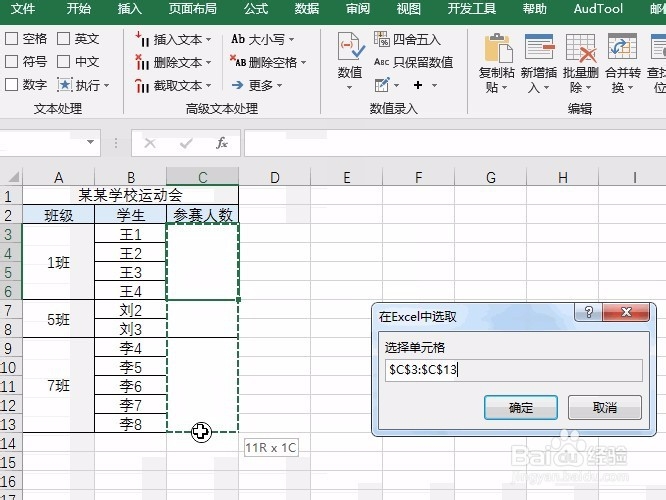
9、然后选择求个数的操作。

10、好了,确定后即可得到每班参加此次运动会的人数是多少。
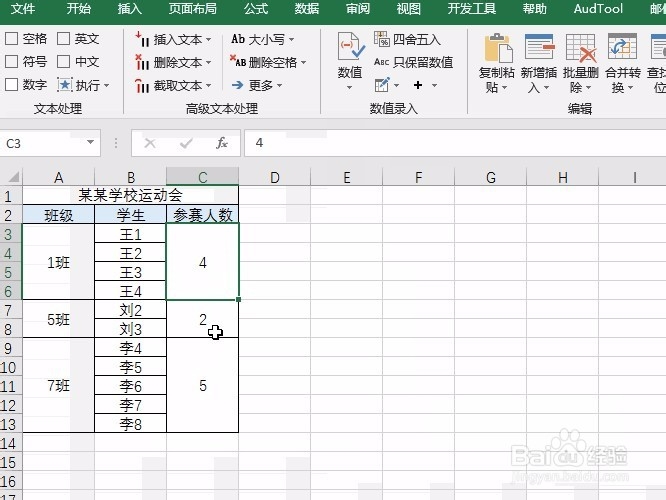
声明:本网站引用、摘录或转载内容仅供网站访问者交流或参考,不代表本站立场,如存在版权或非法内容,请联系站长删除,联系邮箱:site.kefu@qq.com。
阅读量:103
阅读量:121
阅读量:153
阅读量:104
阅读量:92